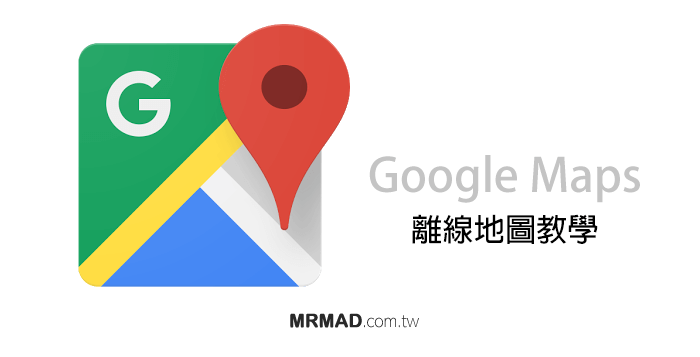
在過去一段時間內我們都知道Google Maps App可用來下載離線地圖,方便可用在出國旅遊或是去到無訊號網路的環境,就可以透過離線地圖來導航與尋找路線,不過先前不少國家都已經有開放,唯獨台灣看的到卻用不了情況,直到最近台灣的Google Maps似乎才真正的開放,如果你很需要離線地圖就趕緊來透過這篇教學操作吧!
離線地圖需要先安裝下載 Google Maps App 才能夠使用,這篇教學可用在 iOS 或 Android 系統上,下載區域地圖後,只需像平常一樣使用 Google 地圖應用程式即可。如果沒有網路連線或速度太慢,畫面上會顯示閃電圖示, Google 地圖就會根據離線地圖為您規劃路線。
Google Maps 離線地圖功能限制
離線地圖無法規劃大眾運輸、單車或步行路線。行車路線中不會提供路況資訊、替代路線或車道指引。此外,您也無法修改路線 (例如避開收費站或不搭渡輪)。
Google Maps 離線地圖可達成
- 規劃路線和查看路徑
- 使用離線導航
- 搜尋位置
Google Maps 離線地圖教學
Step 1. ▼ 開啟 Google Maps App,點選搜尋窗左方「漢堡圖」。
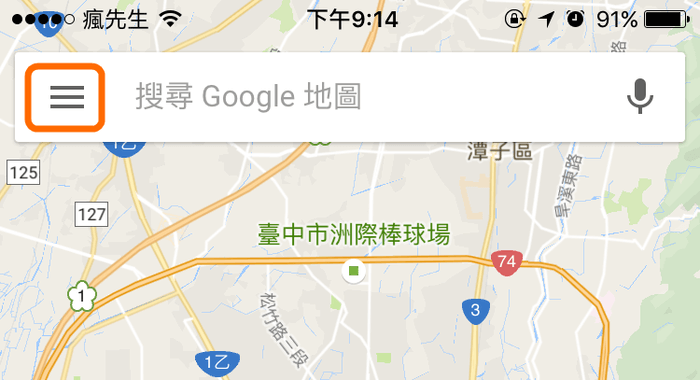
Step 2. ▼ 從左側選單上選擇「離線區域」,(右圖)點擊「自訂區域」。
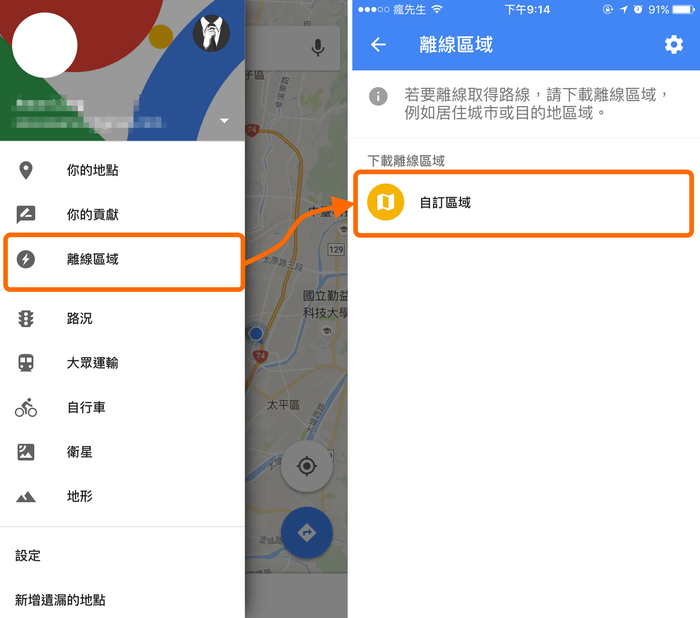
Step 3. ▼ 就可透過兩指拖放來選擇你想下載的區域,選擇後下方會顯示下載離線檔大小,確認點擊「下載」後,會跳出要您替離線區域命名,自訂一個名稱後按下「儲存」即可。
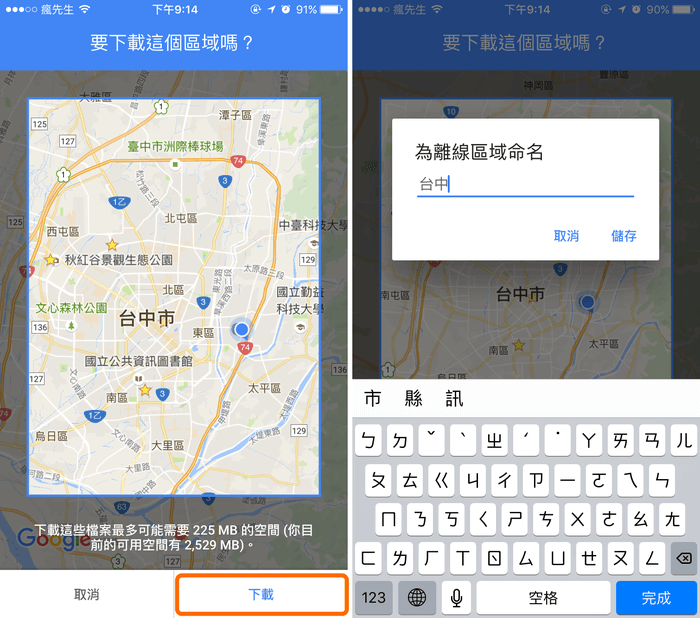
Step 4. ▼ 下載非常快,載完後就可透過離線來瀏覽 Google Maps 了!
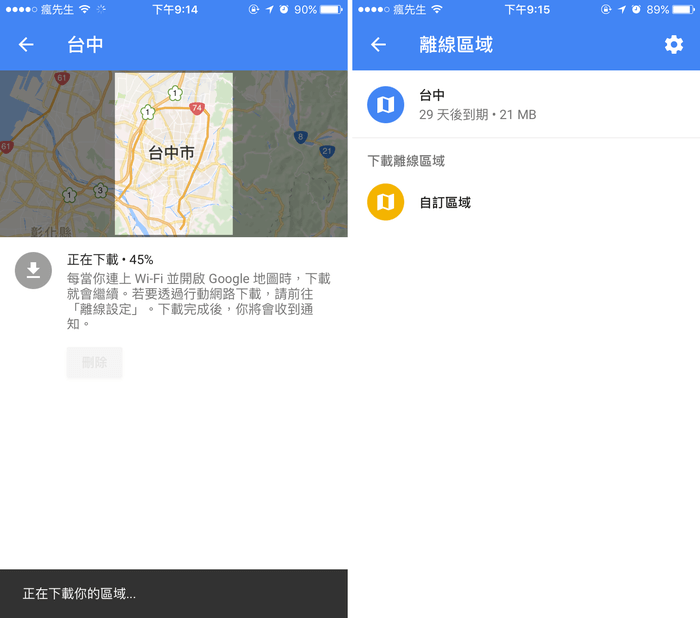
不過有個問題是,無法搜尋台灣地名?或許後續更新才會修正這問題,目前已經先開放讓用戶使用。
延伸閱讀
- Apple推出iOS 10.1正式版!iPhone 7 Plus「人像模式」淺景深正式實現
- [iOS技巧]通話聽不清楚iPhone聲音?透過這招增強iPhone通話音量技巧
- iOS10用戶必學10 招Safari超方便的功能技巧
想了解更多Apple資訊、iPhone教學和3C資訊技巧,歡迎追蹤 瘋先生FB粉絲團、 訂閱瘋先生Google新聞、 Telegram、 Instagram以及 訂閱瘋先生YouTube。